Pruebas en un entorno real
Pruebe en producción sin marcas de agua.
Funciona donde lo necesites.
Este artículo le guiará a través de la conversión de formatos JPG a formato PDF mediante programación en C#, utilizando la biblioteca IronPDF super rápido.
ImageToPdfConverter clase para convertir JPG a PDFEn este tutorial se tratarán los siguientes temas:
Resumen
Requisitos para utilizar IronPDF:
Antes de empezar, debería tener algunos conocimientos sobre las sentencias de nivel superior, ya que el código básico está extraído de C# 10.0.
Empecemos creando un proyecto C#.
Visual Studio proporciona el gestor de paquetes NuGet para descargar paquetes NuGet en sus proyectos. Puede acceder a él a través del menú Herramientas, o haciendo clic con el botón derecho del ratón sobre su proyecto en Explorador de soluciones.
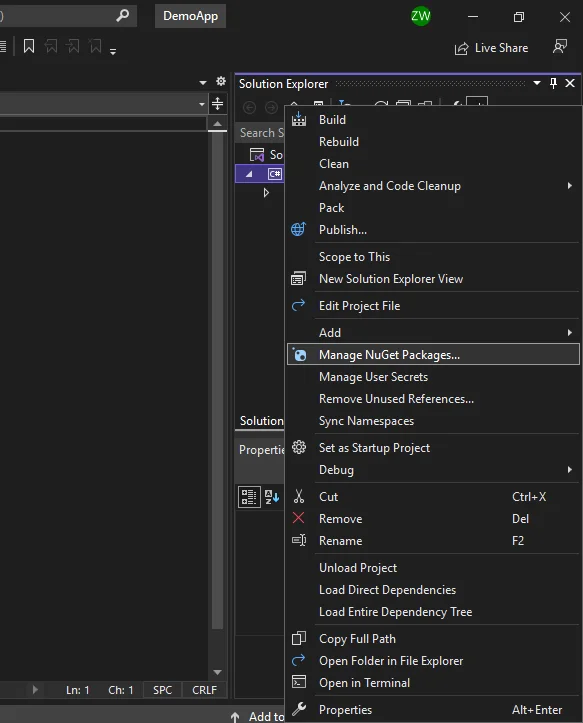
Abrir desde el Explorador de soluciones
Una vez abierto el panel de soluciones del gestor de paquetes NuGet, busque la biblioteca IronPDF. Selecciona instalar.
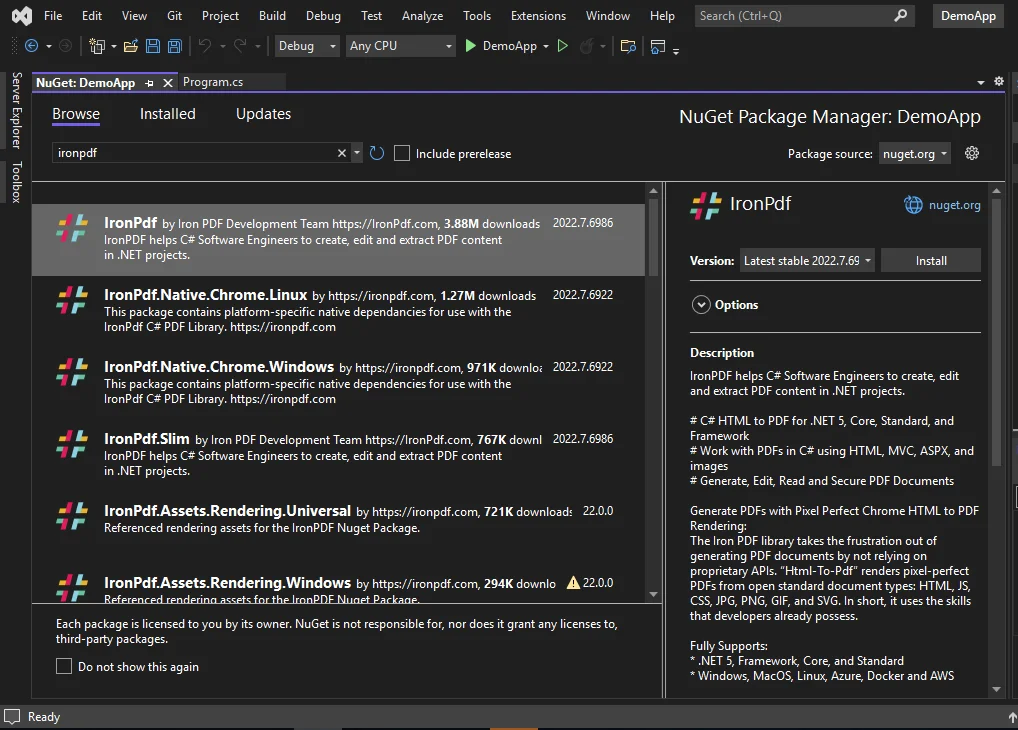
Buscar en IronPDF
También se puede utilizar la consola del gestor de paquetes NuGet para instalar fácilmente la biblioteca. No se requieren privilegios administrativos para la instalación. Utilice un comando NuGet para instalar la biblioteca IronPDF en su proyecto. Copie el fragmento de código en la consola del gestor de paquetes NuGet y pulse Intro. La librería IronPDF estará instalada y lista para ser utilizada en su proyecto.
Install-Package IronPdf
También puede descargar IronPDF .DLL directamente desde el sitio web.
Después de descomprimir el archivo, haga referencia a la biblioteca en su proyecto siguiendo estos pasos:
Haga clic en OK
Todo hecho! IronPDF está descargado, instalado y listo para usar para convertir JPG a formato PDF.
Ahora añada el espacio de nombres IronPDF a su programa. Tienes que añadir la línea de código proporcionada al principio del archivo.
using IronPdf;using IronPdf;Imports IronPdfEsto le permitirá acceder a las funciones de la biblioteca IronPDF. Es necesario añadir esta línea de código a cada archivo para utilizar las funciones de IronPDF.
La conversión de imágenes JPG a archivos PDF puede realizarse en una sola línea con IronPDF. El código es ordenado, limpio y comprensible. Esta tarea puede llevarse a cabo utilizando el programa IronPDFs Imagen a PDF método. Sigue los pasos que se indican a continuación para convertir cualquier imagen JPG en un documento PDF.
En primer lugar, coloque todos los formatos de archivo JPG que desee convertir dentro de una carpeta denominada assets situada en el directorio del proyecto. La carpeta debe colocarse en la ubicación: bin\Debug\net6.0.
A continuación, utilizando System.IO.Directory, enumera la carpeta assets con todos los archivos JPG y pásala al método ImageToPdf para la conversión a PDF. El siguiente fragmento de código ayuda a convertir imágenes JPG a PDF y las guarda en un nuevo documento.
using IronPdf;
Console.WriteLine("C# Convert Images (JPG to PDF) using IronPDF");
// Selecciona todas las imágenes JPG/JPEG de la carpeta 'assets'.
var image = System.IO.Directory.EnumerateFiles("assets").Where(f => f.EndsWith(".jpg")
f.EndsWith(".jpeg"));
// Convertir imagen a PDF y guardarla.
ImageToPdfConverter.ImageToPdf(image).SaveAs("composite.pdf");
// Imprimir mensaje de éxito
Console.WriteLine("JPG successfully converted to PDF using C#");using IronPdf;
Console.WriteLine("C# Convert Images (JPG to PDF) using IronPDF");
// Selecciona todas las imágenes JPG/JPEG de la carpeta 'assets'.
var image = System.IO.Directory.EnumerateFiles("assets").Where(f => f.EndsWith(".jpg")
f.EndsWith(".jpeg"));
// Convertir imagen a PDF y guardarla.
ImageToPdfConverter.ImageToPdf(image).SaveAs("composite.pdf");
// Imprimir mensaje de éxito
Console.WriteLine("JPG successfully converted to PDF using C#");Imports IronPdf
Console.WriteLine("C# Convert Images (JPG to PDF) using IronPDF")
' Selecciona todas las imágenes JPG/JPEG de la carpeta 'assets'.
Dim image = System.IO.Directory.EnumerateFiles("assets").Where(Function(f) f.EndsWith(".jpg") f.EndsWith(".jpeg"))
' Convertir imagen a PDF y guardarla.
ImageToPdfConverter.ImageToPdf(image).SaveAs("composite.pdf")
' Imprimir mensaje de éxito
Console.WriteLine("JPG successfully converted to PDF using C#")En el fragmento de código anterior, la carpeta de activos sólo contiene una imagen JPG. El archivo de salida tiene este aspecto:
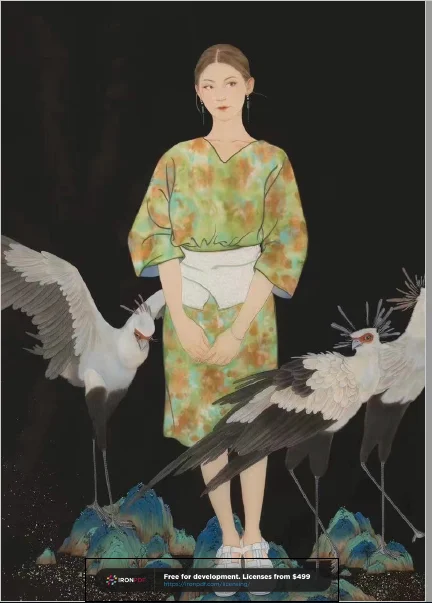
De un archivo JPG a un archivo PDF
El mismo código de ejemplo puede utilizarse para convertir varios archivos JPG. El resultado contiene tres imágenes JPG en un documento PDF.

Múltiples imágenes JPG a documento PDF
Este tutorial muestra cómo convertir imágenes JPG en documentos PDF utilizando la biblioteca IronPDF C#. La manipulación y el formateo de archivos PDF se simplifican considerablemente con la función de biblioteca IronPDF. Todo lo que se necesita son unas pocas líneas de código para crear un documento PDF a partir de archivos JPG. Esto ayuda a enviar todas las imágenes en un único documento PDF, lo que ahorra tiempo de carga y descarga. También puede convertir TIFF y otros formatos de imagen utilizando el mismo método que en el tutorial de JPG.
La solución de biblioteca PDF .NET de IronPDF es un sueño para los desarrolladores, en particular para los ingenieros de software que utilizan C#. Con esta excelente herramienta de Iron Software, podrá crear fácilmente una biblioteca PDF básica para .NET. IronPDF se asegurará de que cualquier conversión de PDF de diferentes formatos sea un proceso sin esfuerzo y que ahorre tiempo.
También le permite construir un archivo PDF utilizando HTML5 JavaScript, CSS e imágenes. Puede editar, sellar y añadir encabezados y pies de página a un PDF sin problemas. Además, facilita enormemente la lectura de texto en PDF, la extracción de imágenes o convertir imágenes a PDF mediante programación.
Algunas de las características importantes son:
Creación y edición Formularios PDF.
Este tutorial se centra en la conversión de una imagen JPG a un documento PDF. IronPDF admite la conversión de casi todos los formatos de imagen. Los formatos compatibles son JPG, PNG, TIFF, GIF, SVG y BMP.
Puede probar la versión gratuita de IronPDF para probarlo y con una clave de prueba gratuita, puede probar la funcionalidad de IronPDF. Además, la oferta especial actual le permite obtener cinco productos de IronPDF por el precio de sólo dos! Encontrará información sobre la concesión de licencias en página de licencias.
9 productos API .NET para sus documentos de oficina








